如何將Android與Mac OS X同步(99%的人不知道)
將iPhone與Mac同步似乎非常簡單。但是,如果用戶擁有Android手機并希望它與他/她的Mac電腦同步,該怎么辦?
如果你想將Android手機與Mac同步,那么這應該不會給自己帶來壓力。為什么?為方便起見,我們將在本文中介紹將Android與Mac同步的各種方法。
進一步閱讀以找到Android到Mac OS同步的最簡單方法。
Android文件傳輸(Mac)仍然很受歡迎嗎?
Android File Transfer由Google開發,用于支持Mac用戶組織他們的Android手機/平板電腦。此工具可幫助您輕松瀏覽,查看和傳輸音樂,照片,視頻,聯系人等。平均而言,它工作正常,但在轉移重文件時,某處失去了魅力。
除了將Android與Mac同步在Mac上安裝Android文件傳輸時有點麻煩,Android文件傳輸的主要缺點是:
- 在文件傳輸過程中或在Mac OS和Android之間建立連接時,會出現許多錯誤。它阻止在Mac和Android手機之間正確傳輸文件。
- 在為大型文件嘗試Android和Mac同步時,它會不時地超時。
- 此軟件僅支持選定的Android型號。
- 使用Android文件傳輸進行數據傳輸時,并非所有文件類型都受支持。此外,無法通過Mac管理手機上的Android應用。
- 界面對用戶來說不夠直觀,因此很難將Android數據傳輸到Mac計算機。
將Android與Mac同步:聯系人,日歷,郵件(輕量數據)
如果您想在Mac OS和Android之間同步日歷,聯系人,郵件等輕量數據,Google似乎是最可行的選擇。
要在Android設備和Mac之間同步電子郵件,您需要在Mac計算機上使用POP或IMAP協議。為此,您需要一個Gmail帳戶,您的數據必須來自Android。擁有Gmail或Google帳戶可幫助您有效地將Android的聯系人,日歷,郵件數據(輕量數據)與Mac OS同步。
以下是有關如何將Android與Mac同步的分步教程。
如何與Mac OS X同步聯系人
在Mac OS X for Android上同步聯系人需要先使用Google帳戶設置Android手機。以下是在Android設備上設置Google帳戶的步驟:
- 在手機上瀏覽“設置”,然后點按“帳戶”。之后轉到“Google”并登錄您的Google或Gmail帳戶憑據。
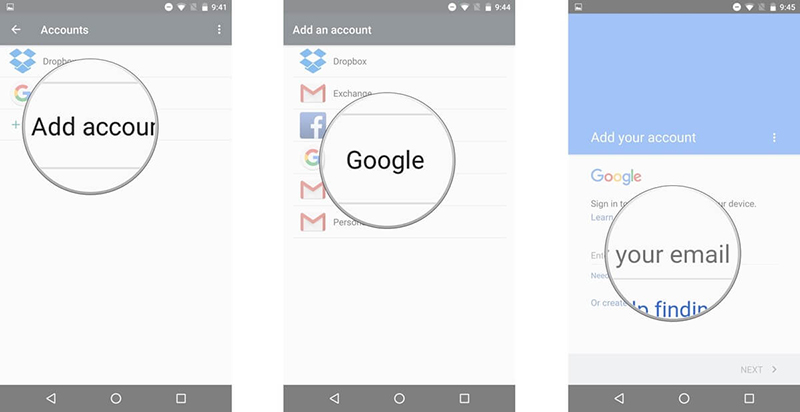
- 成功設置帳戶后,點按剛剛配置的[電子郵件ID]并切換“聯系人”選項。然后點擊右上角的“3個垂直點”,并從下拉菜單中按“立即同步”按鈕。
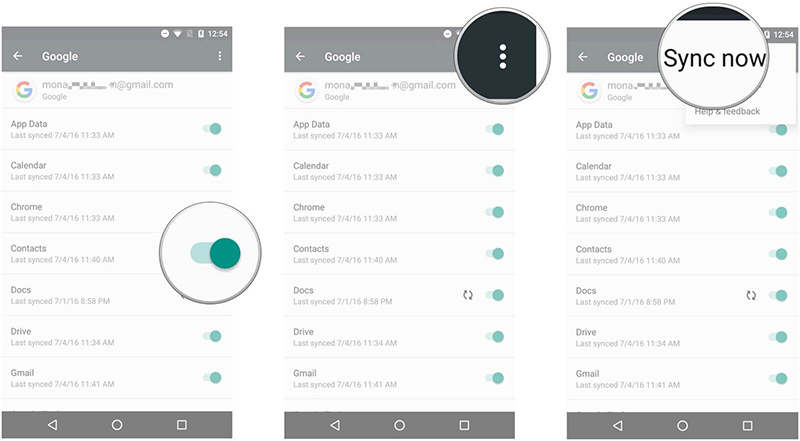
注意:在設置Google帳戶時,請務必正確輸入您的Gmail / Google憑據。密碼區分大小寫。
現在您的Android手機上的工作已經完成,讓我們看看您的Mac電腦需要做什么。
- 在Mac計算機上啟動“地址簿”應用程序,然后點擊菜單欄中的“地址簿”選項卡。現在,在下拉菜單中查找“首選項”。選擇后,移至“帳戶”部分。
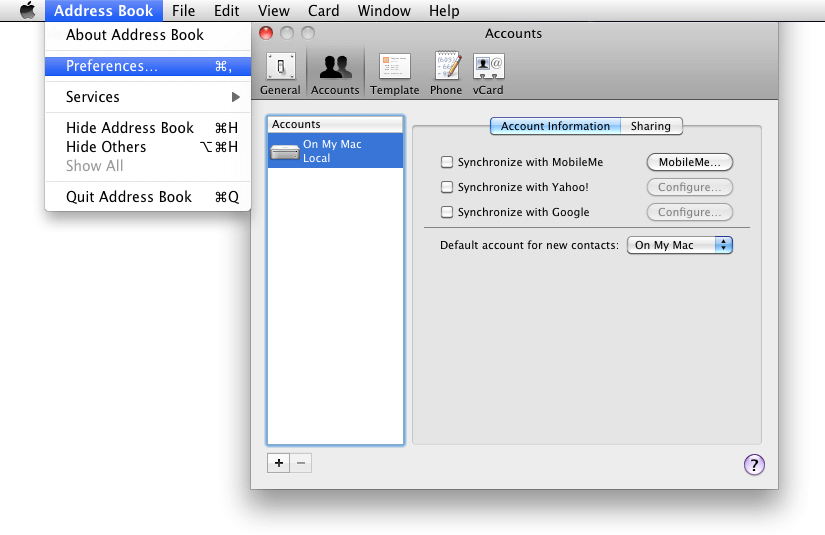
- 現在,在“帳戶”下,點按“在我的Mac上”并選中“同步到Google”復選框,然后點按“配置”。出現提示時,在彈出窗口中點擊“接受”。
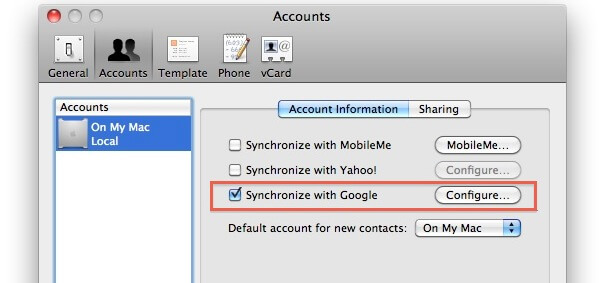
- 鍵入您在提示時已與Android手機同步的Gmail憑據。
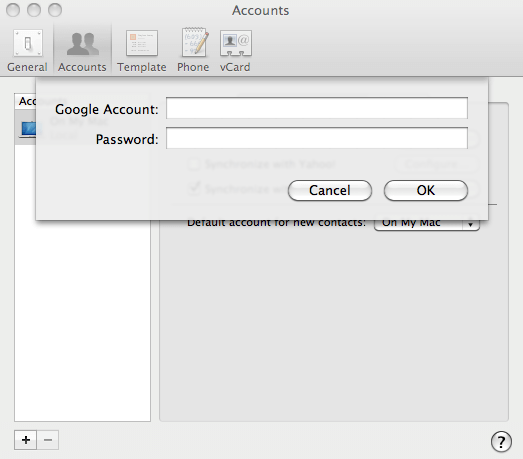
- 在Mac電腦的菜單欄上,會有一個微小的同步圖標。點按同步圖標,然后從下拉菜單中選擇“立即同步”。
- 現在,聯系人的Android和Mac OS同步已成功完成。
編輯精選:
如何使用Mac OS X同步日歷
我們來看看如何為日歷執行Android和Mac同步。您可以將自己的Google或Android日歷與Mac的iCal同步。
以下是分步指南:
- 在Mac計算機上,瀏覽“iCal”,然后點擊“首選項”選項卡。從那里訪問“帳戶”選項。
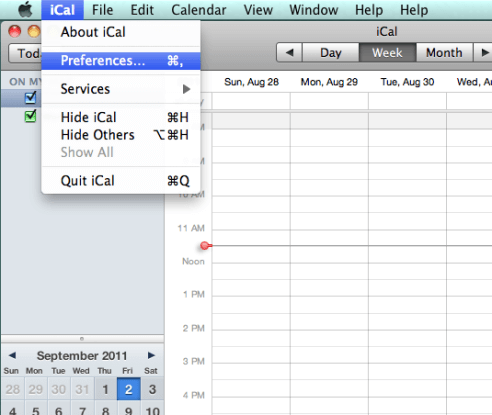
- 在這里,您需要點擊界面左下角的“+”圖標。它將有助于在Mac的iCal中添加日歷。
- 選擇“帳戶類型”為“自動”,然后在此處提供您的Gmail憑據。之后點擊“創建”按鈕。
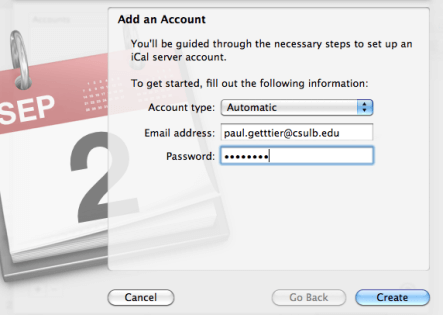
- 要啟動同步和自動刷新,您需要啟動“iCal”,然后選擇“首選項”。在首選項下點擊“帳戶”標簽,然后點擊“刷新日歷”,然后確保選擇所需的自動刷新時間。
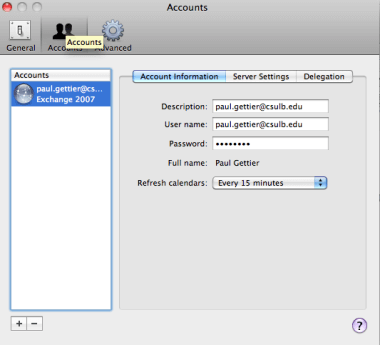
此過程會將您的Android / Google日歷與Mac的iCal同步。
編輯精選:
如何與Mac OS X同步郵件
設置與Mac的Android和Google同步與使用OS X設置任何標準郵件帳戶相同,您可以使用相同的Gmail帳戶激活“郵件”應用。
- 首先在Android手機上配置Gmail。如果您已經配置了它,請跳過此步驟。
- 在Mac計算機上,轉到“系統偏好設置”,然后選擇“郵件,通訊錄和日歷”。在該選項下,點擊“Gmail”標簽,然后在此處提供您的Gmail憑據。
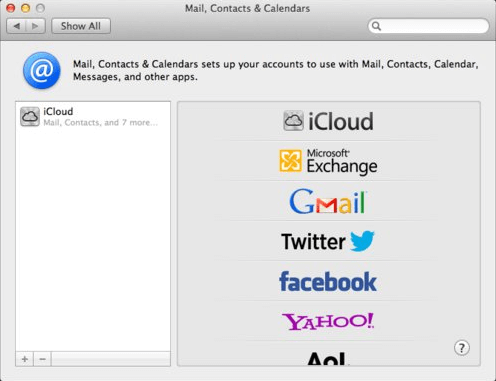
- 在輸入Gmail帳戶詳細信息后,點按“設置”即可開始使用。
注意: 您需要選中“郵件和備注”和“日歷”復選框。這些對于Mac OS X Mountain Lion是相同的。但是,在Mac OS X Lion中,所有這些選項都是分開的。
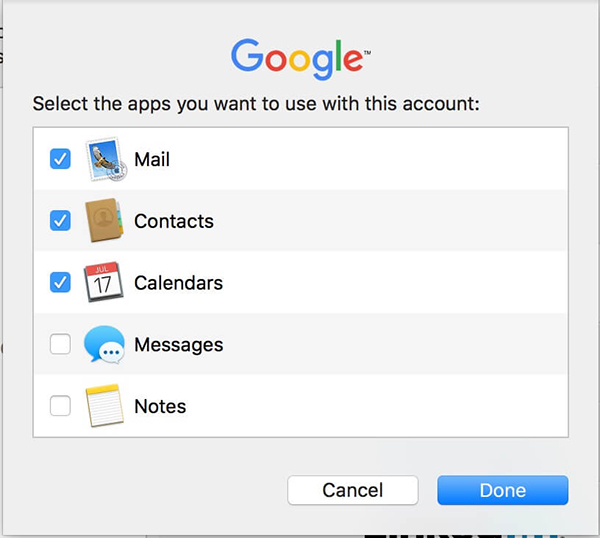
使用Gmail與Mac同步到Android的郵件會立即執行。然而,在OS X 10.8上,“Notes”應用程序通過Gmail同步到Android,并以Notes的形式標記。
編輯精選:
將Android與Mac同步:照片,音樂,視頻,應用程序,文件(重數據)
好!執行不同的流程并更改Android傳輸到Mac OS的設置非常煩人,反之亦然。如果您發現之前討論的過程有點令人困惑,dr.fone - Transfer肯定會讓您感到驚訝。
將您的Android手機與Mac同步(當然,將三星與Mac同步)是與dr.fone - Transfer的結合。它可以將照片,短信,音樂,聯系人等從iTunes轉移到Android設備,從計算機到Android設備,以及2個Android設備之間。

dr.fone - 轉移(Android)
適用于所有文件類型的Android與Mac同步的一體化解決方案
- 與最新版本的Android兼容。
- 使用Mac / Windows系統管理設備上的應用程序,這是Android文件傳輸無法實現的。
- 在手機上導出,備份和卸載應用。
- 在您的Android手機和Mac(OS)之間選擇性地傳輸幾乎所有文件類型。
- 直觀的程序,易于理解的界面。
- 輕松管理計算機上的視頻和照片等文件到文件夾中。
如何將Android與Mac同步
以下是將Android手機與Mac同步的分步指南。但是,供您參考,我們在本指南中以音樂文件為例。您可以按照本指南了解其他數據類型以及將Android數據同步到Mac:
第1步:在Mac上安裝dr.fone工具箱并啟動它。然后從主界面中選擇“轉移”選項,讓Android設備與Mac連接。

第2步:現在,程序將檢測到您的設備,您需要點按“音樂”標簽。然后選擇所需的音樂文件,并點擊“刪除”按鈕旁邊的“導出”圖標。

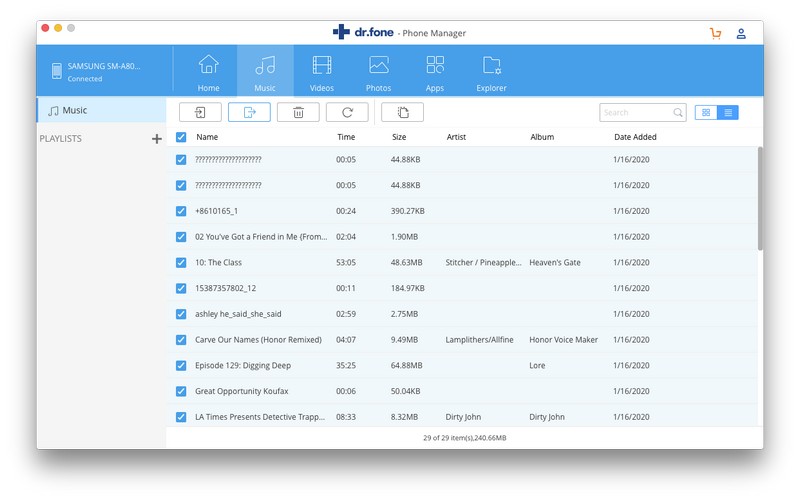
步驟3:在Mac上選擇目的地以保存要導出的所選音樂文件,然后點擊“確定”進行確認。
如何將Mac與Android同步
在學習Android音樂傳輸到Mac OS之后,讓我們學習Mac到Android的轉移。它將完成Android Mac OS同步過程。
第1步:在Mac上啟動dr.fone工具箱,并使用閃電線連接Android手機。在程序界面中,單擊“傳輸”選項以啟動dr.fone - 傳輸。讓Mac檢測您的Android手機。

第2步:現在,從dr.fone - 轉移主屏幕,點擊頂部的“音樂”標簽。選擇“音樂”標簽后,點擊“添加”圖標,然后根據您的偏好點擊“添加文件/文件夾”。
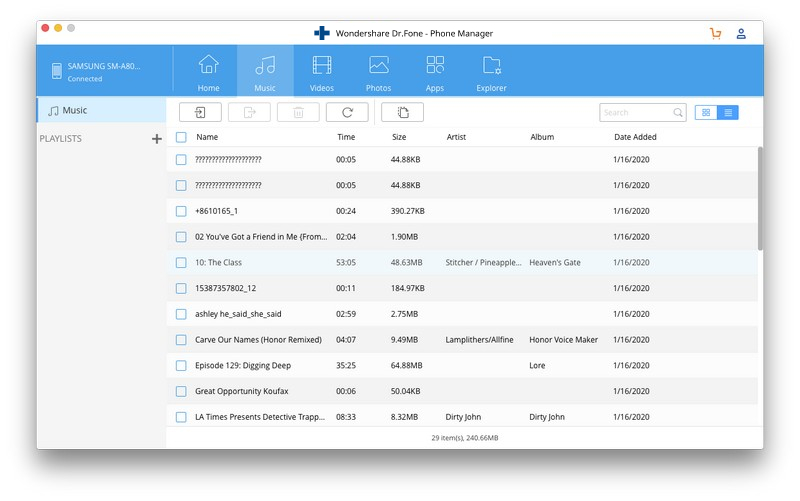
步驟3:最后,在Mac計算機上瀏覽并找到所需的音樂文件,然后點擊“打開”將音樂從Mac傳輸到Android手機。